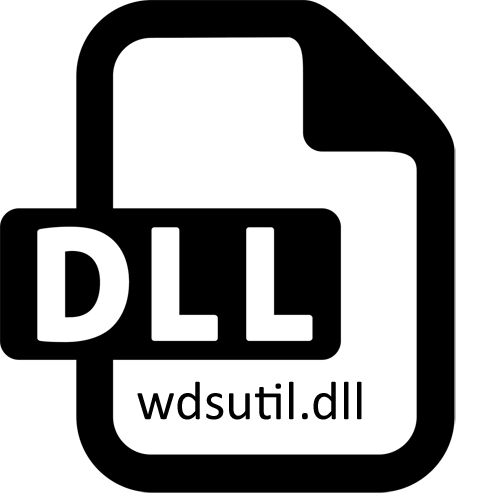
如果你看一下Windows 7系统文件夹,你会发现DLL文件名称不同数量巨大。他们每个人是一个重要组成部分,如果需要,在某些软件调用。这样的对象存储的动作脚本或功能的描述,它允许软件或游戏不使用一个唯一的编码,但进入已经存在的模板。 wdsutil.dll是最初安装在系统的DLL中的一个,它的损坏或随机缺失导致各种错误。我们想谈谈自己的决定进一步。
方法1:手动安装wdsutil.dll
因为当被删除或没有恢复的可能性损坏该文件由于某些原因发生的情况下,我们考虑WDSUTIL.DLL手动安装方法。下载并安装它并不难 - 这是不够的,只是该dll移动到C:\ Windows \ System32下和/或C:\ WINDOWS \ SYSWOW64文件夹(一个用于32位系统,在两个 - 64位) 。当你反复发生错误,请按照方法3中的文件登记。
方法2:PC扫描病毒
这个问题正在审议的外观往往会导致恶意程序。它们穿透系统的部分,移除或破坏存在的对象存在,并且也可以与发射干扰。因此,首先建议选择一个方便的防病毒和分析风的威胁。扫描后,您会收到一份报告,发现的病毒去除或置于隔离状态。如果没有发现病毒或不纠正错误,继续使用以下方法,通过将相关的链接阅读更多关于打击恶意文件在另一篇文章。
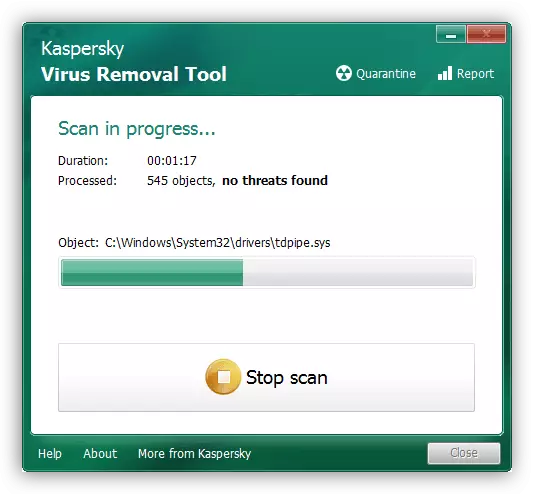
阅读更多:战斗计算机病毒
方法3:重复WDSUTIL.DLL
这种情况是很有可能损坏或一些wdsutil.dll失败后,它仍然在恢复,但它并没有看到它,由于这样的事实,并没有出现DLL重复注册。因此,建议自己做,从而配置难度。这将有助于在这个标准的Windows实用程序,通过“命令行”启动。
- 打开“开始”,找到控制台那里,就它的正确点击鼠标。
- 在出现的快捷菜单中,选择选项“开始从管理员”。
- 使用REGSVR32 / U WDSUTIL.DLL命令取消的文件记录。
- 通过按ENTER键激活命令后,屏幕上可能会出现通知,操作已成功完成操作或无法下载模块的错误。只需关闭它并返回到控制台即可忽略此消息。
- 通过条目regsvr32 / i wdsutil.dll来重新登记DLL对象。之后,大胆地关闭“命令行”。
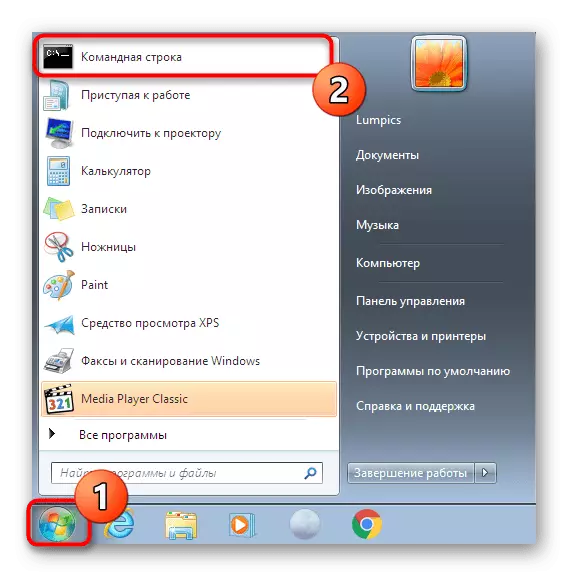
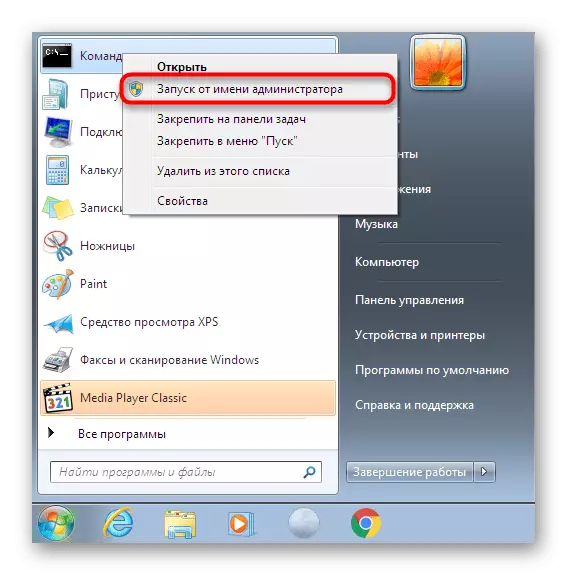
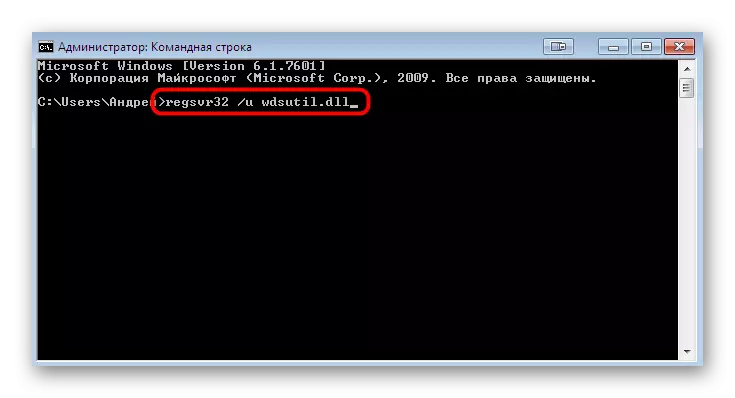
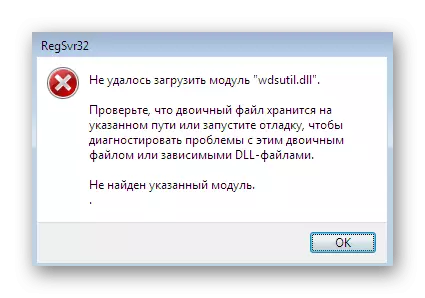
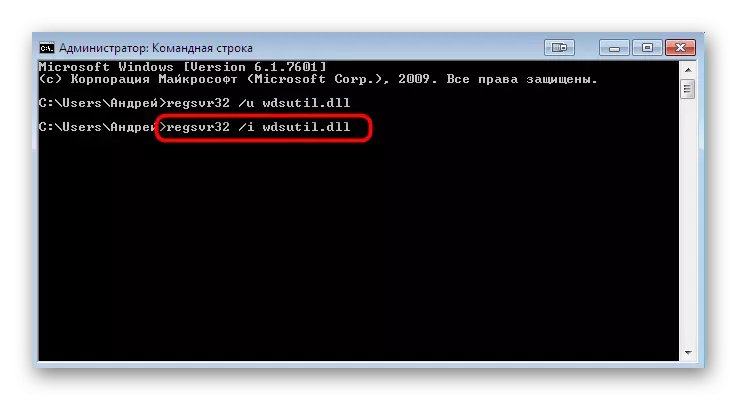
建议重新启动计算机,以便操作系统识别所做的所有更改。已经在此之后,转到推出之前出现的问题的程序。
方法4:检查系统文件的完整性
有时上述方法无法正常工作,并且WDSUTIL.DLL保持损坏状态。内置的SFC实用程序将有助于恢复它,扫描Windows系统文件的完整性。它还通过“命令行”开始,您可以在我们网站上的单独文章中阅读有关此内容的详细信息。
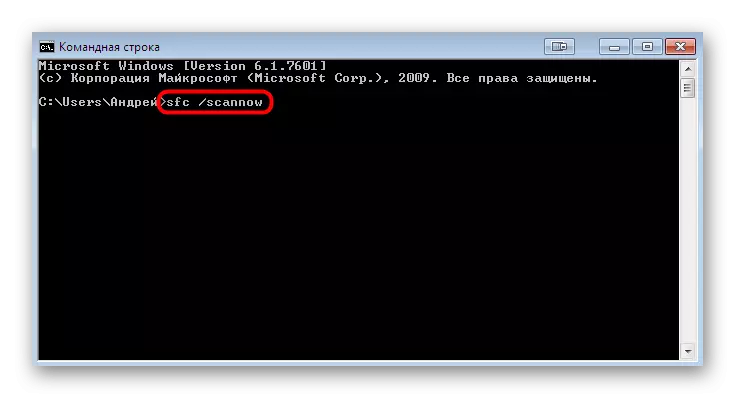
阅读更多:在Windows 7中还原系统文件
但是,有时SFC实用程序在扫描结束前完成其工作,显示有关不同字符错误的通知。最常见的是,用户看到文本“Windows资源保护检测到损坏的文件,但无法恢复其中一些。”然后需要使用单独的DISM实用程序首先恢复系统组件,然后返回SFC,按照上面的链接所示的说明。
所有其他操作将自动执行,并且在完成后,您只需重新启动PC,以便继续安装并传送到结尾。然后在出现的问题的出现后已经测试了操作系统。
也可以看看:
Windows 7操作系统中的更新
手动安装Windows 7中的更新
解决Windows 7更新的问题
方法6:驱动程序更新
在某些情况下,WDSUTIL.DLL文件存在于系统中并正常工作,但组件软件和系统功能之间的冲突会引发干扰用户应正常工作的任何困难。这也适用于正在考虑的库,因为用户应该检查每个组件的更新以消除可能或永久消除问题的列表中的这种原因。通过单击下面的链接,在我们的网站上阅读更多关于此内容的信息。
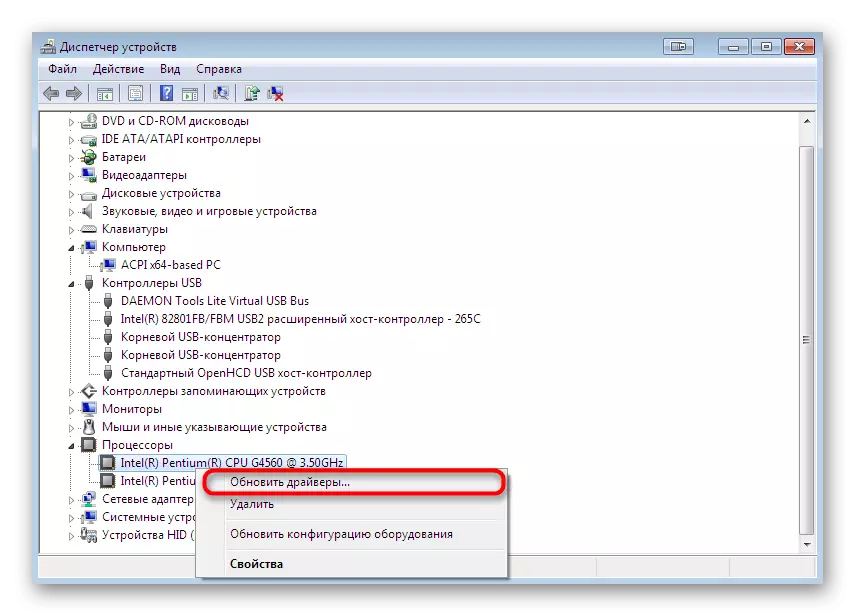
阅读更多:Windows 7上的驱动程序更新
方法7:Windows还原
让我们转向最激进的方法,对其仅在那些上述方法没有带来任何结果的情况下度假。以前,我们已经表示,Wdsutil.dll包含在库DLL Windovs 7的标准组成中,这意味着它可以恢复。不幸的是,要通过保存的存档来完成它不会工作,所以你需要联系其他方式,管理你将在下面找到的互动。
阅读更多:在Windows 7中恢复系统
今天,您已经熟悉了纠正WDSUTIL.DLL文件中的WDSUTIL.DLL文件中的方法7.如您所见,可以在各种情况下有一个整数七种方式。您只留下了通过最简单的破坏,找不到有效的解决方案。
